Najnowsze składane telefony – Rzut oka na Samsung Galaxy Z Fold 5

Szukasz telefonu, który można złożyć? Dowiedz się, co ma do zaoferowania najnowszy Samsung Galaxy Z Fold 3 5G.
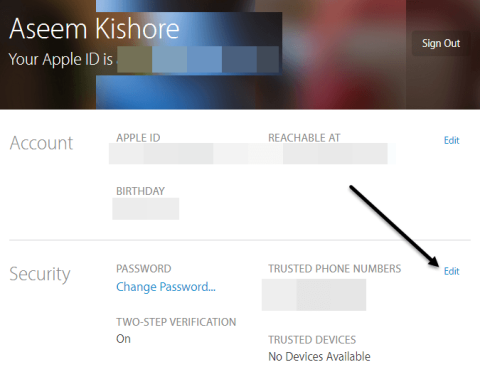
W najnowszej wersji systemu iOS firma Apple udostępniła nową funkcję o nazwie Uwierzytelnianie dwuskładnikowe. Wcześniej włączyli funkcję o nazwie Weryfikacja dwuetapowa, ale nie jest ona tak niezawodna ani tak bezpieczna jak nowa metoda uwierzytelniania.
Aby korzystać z silniejszego uwierzytelniania dwuskładnikowego na swoim koncie iCloud, musisz najpierw wyłączyć weryfikację dwuetapową. W tym artykule przeprowadzę Cię krok po kroku przez cały proces, abyś mógł mieć pewność, że tylko zaufane osoby będą miały dostęp do Twojego konta.
Po włączeniu uwierzytelniania dwuskładnikowego na koncie iCloud każde urządzenie próbujące zalogować się na Twoje konto będzie musiało zostać zatwierdzone przez inne zaufane urządzenie. Po zatwierdzeniu zaufane urządzenie otrzyma również kod, który należy wprowadzić na urządzeniu, które się loguje. Fajne jest to, że zaufane urządzenie będzie również mogło zobaczyć mapę miejsca, z którego próbowano się zalogować.
Wyłącz weryfikację dwuetapową
Po pierwsze, jeśli masz włączoną weryfikację dwuetapową, musisz ją wyłączyć. Jeśli nie masz tej opcji włączonej, możesz pominąć ten krok. Aby rozpocząć, przejdź na stronę appleid.apple.com i zaloguj się przy użyciu identyfikatora Apple ID, którego używasz w usłudze iCloud.
Po zalogowaniu przejdź dalej i kliknij przycisk Edytuj , który znajduje się po prawej stronie sekcji Bezpieczeństwo .
Przewiń do samego końca, a zobaczysz link o nazwie Wyłącz weryfikację dwuetapową . Kiedy to klikniesz, zostaniesz poproszony o potwierdzenie, że chcesz to zrobić, a następnie pojawi się kolejne okno dialogowe, w którym musisz wybrać trzy pytania bezpieczeństwa.
Po wybraniu pytań kliknij Kontynuuj , a zostaniesz poproszony o zweryfikowanie swojej daty urodzenia. Kliknij Kontynuuj ponownie, a zostaniesz poproszony o podanie ratunkowego adresu e-mail. Musi to być coś innego niż adres e-mail Apple ID.
Na koniec otrzymasz komunikat informujący, że weryfikacja dwuetapowa została wyłączona. W tym momencie możesz iść dalej i wylogować się ze strony internetowej.
Włącz uwierzytelnianie dwuskładnikowe
Teraz przejdźmy dalej i włączmy uwierzytelnianie dwuskładnikowe. Aby to zrobić, musimy przejść do iPhone'a lub iPada, który jest już zaktualizowany do najnowszej wersji iOS. Jeśli urządzenie nie jest jeszcze zalogowane na Twoim koncie iCloud, podczas próby zalogowania się pojawi się nowa wiadomość z pytaniem, czy chcesz włączyć tę funkcję.
Jeśli Twoje urządzenie jest już zalogowane do iCloud, dotknij Ustawienia , iCloud , a następnie dotknij swojego imienia na samej górze.
 Na następnym ekranie dotknij Hasło i zabezpieczenia .
Na następnym ekranie dotknij Hasło i zabezpieczenia .
Ponownie przewiń do samego końca i dotknij łącza Skonfiguruj uwierzytelnianie dwuskładnikowe .
Następny ekran pokaże przegląd uwierzytelniania dwuskładnikowego, który jest pierwszym obrazem powyżej w tej sekcji. Stuknij Kontynuuj , a następnie wprowadź numer telefonu, którego chcesz używać jako zaufanego urządzenia. Kod i zatwierdzenie będą musiały pochodzić z wprowadzonego tutaj numeru.
Po zweryfikowaniu numeru telefonu konieczne może być wprowadzenie odpowiedzi na pytania zabezpieczające na koncie. Na jednym z moich identyfikatorów Apple ID musiałem odpowiedzieć na wszystkie trzy pytania zabezpieczające, ale kiedy ustawiłem dwa czynniki dla innego identyfikatora Apple ID, nie musiałem odpowiadać na pytania zabezpieczające.
Powinieneś teraz zobaczyć na dole, że two factor to On . W tym momencie możesz dodać kolejny zaufany numer telefonu, jeśli chcesz. Teraz, gdy skonfigurowano dwa czynniki, spróbuj zalogować się do iCloud na innym urządzeniu, a zostaniesz poproszony o wprowadzenie kodu weryfikacyjnego wysłanego do zaufanych urządzeń.
Na zaufanym urządzeniu pojawi się komunikat z mapą miejsca, w którym zażądano logowania, oraz opcjami Zezwalaj lub Nie zezwalaj .
Jeśli dotkniesz Nie zezwalaj , dana osoba nie będzie mogła zalogować się na konto. Jeśli stukniesz Zezwól , pojawi się wyskakujące okienko z sześciocyfrowym kodem weryfikacyjnym, który należy wprowadzić na drugim telefonie, aby mógł się zalogować.
Jak widać, jest to o wiele bezpieczniejsze niż włączenie weryfikacji dwuetapowej. Jedynym minusem jest to, że może to być trochę niewygodne, zwłaszcza jeśli masz kilku członków rodziny logujących się na to samo konto iCloud. Jednak po zakończeniu wstępnej konfiguracji i weryfikacji wszystkich użytkowników nie będzie się to pojawiać tak często.
Ponadto, gdy zalogujesz się do iCloud.com, będziesz musiał uzyskać zgodę, zanim będziesz mógł cokolwiek załadować. Wcześniej, jeśli włączono weryfikację dwuetapową, nadal można było się zalogować i korzystać z aplikacji Znajdź mój iPhone, podczas gdy wszystko inne było wyłączone, dopóki nie zweryfikowano swojej tożsamości.
Teraz z dwoma czynnikami nie będziesz nawet mógł zobaczyć aplikacji Znajdź mój iPhone, dopóki nie zostaniesz zweryfikowany za pomocą zaufanego urządzenia. Jest to bezpieczniejsze, ale znowu mniej wygodne. Możesz zaufać przeglądarce, aby nie pojawiać się monit o wprowadzenie kodu przy każdym logowaniu, ale wtedy musisz się wylogować, w przeciwnym razie ktoś może po prostu przyjść i usiąść na twoim komputerze i przejść do iCloud .com i nadal będziesz zalogowany.
Ogólnie rzecz biorąc, uwierzytelnianie dwuskładnikowe lepiej chroni Twoje konto przed nieautoryzowanym dostępem i jest doskonałym krokiem dla tych, którzy chcą zapewnić sobie cyfrową prywatność. Jeśli masz jakieś pytania, zachęcamy do komentowania. Cieszyć się!
Szukasz telefonu, który można złożyć? Dowiedz się, co ma do zaoferowania najnowszy Samsung Galaxy Z Fold 3 5G.
W ciągle ewoluującym świecie smartfonów, Samsung Galaxy Z Fold 5 wyróżnia się jako cud inżynierii dzięki unikalnemu składanym designie. Ale tak futurystycznie jak to wygląda, nadal opiera się na podstawowych funkcjach, które wszyscy codziennie używamy, jak włączanie i wyłączanie urządzenia.
Byłeś kiedyś w sytuacji, w której pomyliłeś dzwonek kogoś innego z twoim, ponieważ ma ten sam domyślny dzwonek. Android pozwala na wiele dostosowań, w tym możliwość zmiany dzwonka.
Śledzenie lokalizacji wydaje się mieć miejsce w prawie każdej używanej aplikacji. Poczucie, że ktoś patrzy na to, gdzie jesteś lub dokąd zmierzasz, może wywoływać niepokój.
Instagram opiera się na treściach multimedialnych, takich jak zdjęcia i filmy, więc aplikacja potrzebuje odpowiedniego środowiska do działania. Jeśli brakuje jakiegoś zasobu lub jest on uszkodzony, przekonasz się, że Instagram pozostaje w tyle na Twoim iPhonie lub telefonie z Androidem.
Jeśli jesteś użytkownikiem Chrome na komputerze PC lub Mac, prawdopodobnie używasz już wielu świetnych rozszerzeń Chrome, które rozszerzają jego funkcjonalność. Niestety użytkownicy Chrome na Androida nie mają tego luksusu, z rozszerzeniami ograniczonymi do komputerowej wersji Chrome.
Ponowne uruchomienie telefonu ma wiele zalet. Odświeża system operacyjny telefonu i naprawia wiele problemów związanych z wydajnością i usterek w systemie Android.
Czy chcesz zobaczyć listę ostatnio usuniętych aplikacji na iPhone'a lub Androida. Może dlatego, że chcesz ponownie zainstalować niektóre z nich.
Schowek to miejsce, w którym Twoje urządzenie z Androidem przechowuje ostatnio skopiowane elementy. Pozwala to łatwo kopiować i wklejać tekst, zdjęcia, pliki i nie tylko.
Tryb obrazu w obrazie (PiP) systemu Android to specjalna funkcja, która umożliwia oglądanie wideo w małym oknie nakładki w rogu ekranu podczas przeskakiwania z aplikacji do aplikacji. W ten sposób możesz oglądać Netflix lub wyszukiwać coś w Google, jednocześnie swobodnie rozmawiając ze znajomym w innej aplikacji.
Wszystkie główne przeglądarki internetowe dla systemu Android otrzymują ciągłe aktualizacje, które wprowadzają nowe funkcje, jednocześnie zwiększając wydajność i stabilność. Aktualizacje odgrywają również znaczącą rolę w poprawie bezpieczeństwa przeglądarki, co sprawia, że ich instalowanie jest bardzo ważne.
Współczesny świat wyhodował sobie drugi mózg i trzyma go w kieszeni. Mamy tak dużo siebie i naszego życia na naszych telefonach, że myśl o ich utracie i uruchomieniu nowego pustego telefonu może być niepokojąca.
Instagram umożliwia udostępnianie odbiorcom krótkotrwałych i interaktywnych treści za pośrednictwem Stories. Zdjęcia, filmy, muzyka, ankiety, quizy, wszystko to można udostępniać.
Wyskakujące okienka to niechciane reklamy lub alerty wyświetlane na telefonie podczas przeglądania stron internetowych lub korzystania z aplikacji. Chociaż niektóre wyskakujące okienka są nieszkodliwe, hakerzy wykorzystują oszukańcze wyskakujące okienka jako techniki phishingowe w celu kradzieży prywatnych informacji z Twojego urządzenia.
Czy często otrzymujesz niechciane SMS-y od telemarketerów lub botów. Pokażemy Ci, jak zablokować ludziom możliwość wysyłania spamu na smartfonie z Androidem.
Smartfony to kosztowny zakup i wystarczy jedno niefortunne zdarzenie, aby rozbić ekran Twojego błyszczącego nowego telefonu na milion kawałków. Musi być coś, co możesz zrobić, aby zachować jakość i integralność telefonu.
Jeśli masz któryś z nowszych iPhone'ów, prawdopodobnie zauważyłeś, że kiedy robisz zdjęcie aparatem, zawsze ma on czarne paski po obu stronach obrazu. Ekran iPhone'a ma inne proporcje niż zdjęcie, dlatego obraz nie wypełnia całego ekranu.
Google co roku wydaje nowe wersje Androida. Wszystkie wersje Androida mają unikalne funkcje, narzędzia, kontrolę dostępności, protokoły bezpieczeństwa itp.
Telefony z Androidem mogą zwalniać wraz z użytkowaniem i wiekiem. W końcu zaczyna się opóźniać, a bateria wyczerpuje się szybciej.
Chociaż nowsze urządzenia z Androidem są wyposażone w coraz większą pamięć, nie oznacza to, że nie można zapełnić urządzenia śmieciami. Dawno zapomniane pliki do pobrania, uszkodzone pliki pamięci podręcznej, zduplikowane obrazy — na urządzeniu z Androidem znajdują się wszelkiego rodzaju pliki śmieci, które bez regularnej konserwacji mogą zacząć zapełniać pamięć.
Jeśli nieprzypięte aplikacje i programy ciągle pojawiają się na pasku zadań, możesz edytować plik Layout XML i usunąć niestandardowe linie.
Usuń zapisane informacje z funkcji Autofill w Firefoxie, postępując zgodnie z tymi szybkim i prostymi krokami dla urządzeń z systemem Windows i Android.
W tym samouczku pokażemy, jak wykonać miękki lub twardy reset na urządzeniu Apple iPod Shuffle.
Na Google Play jest wiele świetnych aplikacji, w które warto się zaangażować subskrypcyjnie. Po pewnym czasie lista subskrypcji rośnie i trzeba nimi zarządzać.
Szukając odpowiedniej karty do płatności, można się mocno zdenerwować. W ostatnich latach różne firmy opracowały i wprowadziły rozwiązania płatności zbliżeniowych.
Usunięcie historii pobierania na urządzeniu z Androidem pomoże zwiększyć przestrzeń dyskową i poprawić porządek. Oto kroki, które należy podjąć.
Ten przewodnik pokaże Ci, jak usunąć zdjęcia i filmy z Facebooka za pomocą komputera, urządzenia z systemem Android lub iOS.
Spędziliśmy trochę czasu z Galaxy Tab S9 Ultra, który idealnie nadaje się do połączenia z komputerem z systemem Windows lub Galaxy S23.
Wycisz wiadomości tekstowe w grupie w Androidzie 11, aby kontrolować powiadomienia dla aplikacji Wiadomości, WhatsApp i Telegram.
Wyczyść historię URL paska adresu w Firefox i zachowaj sesje prywatne, postępując zgodnie z tymi szybkim i łatwymi krokami.



























